Filmy wideo są teraz modne. Prawie każdy codziennie ogląda wideo dzięki rozprzestrzenianiu się platform mediów społecznościowych i oczywiście Internetu. Dlatego warto wiedzieć więcej o różnych formatach plików wideo.
Lepszy MXF czy MP4? Cóż, jednym z takich formatów wideo, który nie jest tak popularny, jest MXF. W porównaniu do MP4, MXF nie jest tak sławny. Jednak możesz chcieć przekonwertować MXF do MP4 mieć typ pliku, który można odtwarzać na większości urządzeń.
Ten przewodnik nauczy Cię różnych narzędzi i platform, których możesz użyć do konwersji MXF na MP4. Te platformy będą oczywiście w stanie zrozumieć żargon twojego pliku MXF, umożliwiając mu przekształcenie formatu w inne typy plików. Zacznijmy konwertować Twój plik MXF!
Spis treści: Część 1. Co to jest format wideo MXF?Część 2. Jak łatwo przekonwertować MXF na MP4 na komputerze Mac?Część 3. Inne narzędzia do konwersji MXF na MP4Część 4. Wniosek
Część 1. Co to jest format wideo MXF?
Zanim więc zagłębimy się w narzędzia do konwersji MXF na MP4, porozmawiajmy o tym MXF Pierwszy. Jest to skrót od Material eXchange Format i jest formatem kontenerów wideo, które są używane w standardowej profesjonalnej zawartości audio i wideo SMPTE. Zostało to zrobione jako format cyfrowy będący alternatywą dla prawdziwej taśmy wideo.
Jest to typ pliku wideo, który obsługuje metadane i pełny kod czasowy, umożliwiając ludziom profesjonalne korzystanie z treści wideo. Jest specjalnie używany w ramach transmisji telewizyjnych. Ten typ pliku może zawierać różne formaty kompresji w jednym pliku.
Jest to unikalna funkcja, dzięki której typ pliku MXF może być standardem każdego cyfrowego formatu wideo. W związku z tym format ten można przekonwertować na inne popularne typy plików, takie jak MOV lub AVI. Może być edytowany i konwertowany przez VideoStudio Pro. Jak więc przekonwertować MXF na MP4?
Część 2. Jak łatwo przekonwertować MXF na MP4 na komputerze Mac?
Czy chcesz przekonwertować MXF na MP4 na komputerze Mac? Cóż, to łatwe. Po prostu trzeba użyć Konwerter wideo iMyMac. Jest to narzędzie, które pozwala konwertować pliki wideo i audio. Obsługiwanych formatów konwersji jest bardzo dużo i w zupełności wystarczy do zaspokojenia Twoich potrzeb związanych z rozrywką.
Wspaniałą rzeczą w tym narzędziu jest to, że Ty też możesz edytować swoje filmy z tym. Na przykład możesz obracać, przycinać, wycinać lub przycinanie filmów. Za pomocą tego narzędzia możesz także edytować nasycenie, odcień, jasność i inne ustawienia. Oto jak używać iMyMac Video Converter do konwersji MXF na MP4:
- Pobierz, zainstaluj i otwórz narzędzie.
- Teraz dodaj swoje pliki MXF, klikając przycisk „Dodaj wiele filmów lub plików audio”.
- Kliknij opcję Konwertuj format. Następnie wybierz ustawienia wyjściowe jako MP4. Inne ustawienia, takie jak rozdzielczość, można modyfikować za pomocą interfejsu.
- Wybierz folder, w którym chcesz zapisać wyjściowy plik MP4. Następnie kliknij „Konwertuj”, aby rozpocząć proces. Następnie odwiedź przekonwertowany plik w obszarze Ostatnie projekty.

Część 3. Inne narzędzia do konwersji MXF na MP4
Narzędzie 01: Przekodowanie XMedia
Jest to całkowicie darmowe oprogramowanie, które pozwala konwertować MXF na MP4. Jest bogaty w funkcje pozwalające konwertować różne formaty plików wideo. Jeśli chcesz, możesz nawet zmodyfikować ustawienia wyjścia. Zakładki, takie jak Audio i Video, mogą być używane do modyfikowania ustawień wyjścia.
Umożliwi to modyfikację parametrów mediów, w tym Liczba klatek na sekundę, szybkość transmisji, tryb koloru, kodek wideo, częstotliwość próbkowania audio i kanały audio, pośród innych. Może być również używany do konwersji wielu plików wideo z jednego formatu na inny ze względu na konwersję wsadową.
Oprócz MP4 i MXF ten konwerter obsługuje M4V, MMF, MPEG-1, MPEG-4, MPEG-2, AVI, TS i MKV. Istnieją dodatkowe funkcje tego narzędzia, które obejmują możliwość dodawania przez użytkowników własnych napisów do swoich filmów. Modyfikując typ strumienia wyjściowego, można określić, czy chcesz, aby dźwięk był umieszczany tylko na wyjściu. Lub możesz wybrać, czy wyjście będzie zarówno wideo, jak i audio. Wbudowane filtry wideo służą do ulepszenia filmów.
Chociaż najlepszym narzędziem do użycia jest iMyMac Video Converter, XMedia Recode jest nadal oprogramowaniem, które wykonuje zadanie. Oferuje podstawowe narzędzia do konwersji, w tym dodatkowe funkcje, które mogą być przydatne do innych celów.
Narzędzie 02: Konwerter wideo FFmpeg
To kolejny darmowy konwerter MXF na MP4 i działa na komputerach z systemem Windows. Oprogramowanie jest oparte na FFMPEG i obsługuje wiele formatów wideo, w tym WMC, AVI, MPG, MOV, FLV i inne. Oprócz konwersji wideo różnych formatów, narzędzie może służyć do optymalizacji twoich filmów dla różnych urządzeń, takich jak apple TV, iPhone, iPad, Blackberry i Android. Ponadto oprogramowanie obsługuje również konwersję wsadową.
Dostępna jest ręczna konwersja, umożliwiająca użytkownikom ręczne napisanie własnego polecenia, aby zakończyć proces konwersji. Jest to trochę skomplikowane dla użytkowników, którzy nie są tak „techniczni”, ponieważ polecenie jest niezbędne do konwersji.
Nawet jeśli jest to skomplikowane, jest to również korzystne. Pozwoli ci to wybrać szybkość transmisji wideo, liczbę klatek na sekundę, rozdzielczość wyjściową wideo i zmodyfikować inne parametry, które chcesz umieścić na wyjściu. Podsumowując, jest to prosty konwerter wideo, który umożliwia grupową konwersję plików wideo.
Narzędzie 03: Konwerter wideo Aura
Aura Video Converter to jeden z darmowych konwerterów do przekształcania MXF na MP4 i jest również używany na komputerach z systemem Windows. Za pomocą tego konwertera możesz konwertować wiele plików MXF za pomocą funkcji konwersji wsadowej.
Przed rozpoczęciem konwersji możesz ręcznie dostosować ustawienia wyjściowe, w tym szybkość transmisji wideo, liczbę klatek na sekundę, kodek wideo i inne. Optymalizacja filmów pod kątem urządzeń jest również możliwa za pomocą tego narzędzia. Obsługiwane urządzenia to między innymi Sony, Apple i Microsoft.
Dodatkowe funkcje obejmują umieszczanie wstępnie zdefiniowanych efektów wideo (szum, ostrość, lustro). Możesz użyć narzędzia do przycinania, aby przyciąć część całego filmu. Ponadto ma program do pobierania, który pozwala pobrać żądane filmy, po prostu umieszczając adres URL filmu, który chcesz pobrać.
Narzędzie 04: WinFF
WinFF to całkowicie darmowe oprogramowanie typu open source, stworzone dla systemów Windows, Ubuntu i Debian. Jest to narzędzie służące do konwersji wsadowej i obsługuje wiele formatów, w tym AVI, MPEG, MOV, DV i WEBM. Ten konwerter pozwala modyfikować wiele ustawień wideo, w tym orientacja wideo, współczynnik proporcji, liczba klatek na sekundę i szybkość transmisji wideo. Można to zrobić przed procesem konwersji. Optymalizacja wyjścia jest możliwa dzięki ustawieniom wstępnym dla Xbox, PS3 i iPoda.
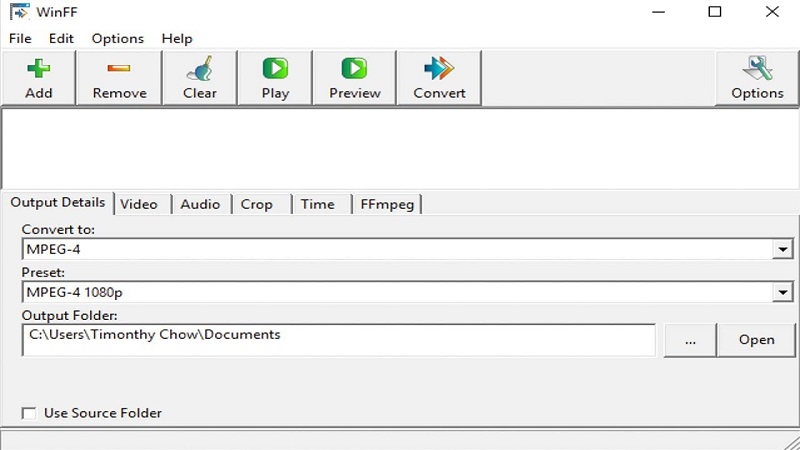
Narzędzie 05: Konwerter wideo Moo0
Ponownie, jest to kolejny konwerter wideo MXF na MP4, który jest całkowicie darmowy. Działa na platformach Windows. Ponadto jest bardzo łatwy w użyciu podczas konwersji formatów MXF, MP4, MPG, WMV, DV, AVI i OGV. Obsługiwane są również inne formaty.
Wiele parametrów wideo można modyfikować według własnych upodobań. Obejmują one między innymi jakość wideo, liczbę klatek na sekundę i rozdzielczość. Bardzo przydatną funkcją tego narzędzia jest możliwość implementacji konwersji wsadowych.
Dodatkowe funkcje, w tym testowanie i minimalizacja użycia procesora. Możliwość testowania umożliwia konwersję niewielkiej części wideo, dzięki czemu można sprawdzić wyniki wyjściowe przed konwersją dużego pliku.
Drugą funkcję można aktywować, aby zminimalizować ilość procesora lub pamięci używanej przez narzędzie podczas konwersji. Jednak to narzędzie jest bezpłatne tylko wtedy, gdy używasz go do celów osobistych. Nie jest przeznaczony do użytku komercyjnego. Proste, to najlepsze słowo, jakiego możemy użyć do opisania tego narzędzia.
Narzędzie 06: Korzystanie z bezpłatnego konwertera wideo
Jak podano w nazwie, ten konwerter MXF na MP4 jest całkowicie darmowy i najlepiej nadaje się do systemu operacyjnego Windows. Podobnie jak inne na tej liście, jest to jedno ze standardowych programów do konwersji, które w rzeczywistości obsługuje wiele formatów wideo zarówno dla danych wejściowych, jak i wyjściowych.
Oprócz obsługi MP4 i MXF, tego narzędzia można używać do tworzenia filmów obsługiwanych przez urządzenia takie jak iPod H.264, iPad MPEG i PS3 MP4. Istnieje wiele ustawień wstępnych do wyboru w zależności od gadżetu, który lubisz. Aby uniknąć marnowania czasu, konwersja wsadowa umożliwia jednoczesne przetwarzanie wielu plików wideo. Obsługiwane są formaty takie jak FLV, MPV, MPEG, SWF, AVI i WMV. Ponadto jest bardzo łatwy w użyciu, a interfejs jest dość prosty.

Narzędzie 07: dowolny konwerter wideo
W rzeczywistości jest to oprogramowanie do konwersji wideo, które obsługuje wiele formatów plików, w tym AVI, MKV, FLV, MOV, WMV i inne. Pozwala także konwertować MXF na MP4 dzięki łatwemu do zrozumienia, intuicyjnemu interfejsowi. Wejściowe filmy wideo można zoptymalizować w celu konwersji do różnych formatów obsługiwanych między innymi przez urządzenia, takie jak PSP, gadżety z systemem Android, iPad i iPhone. Według firmy może przekonwertować dowolny plik wideo na następny wybrany format.
Boczne panele audio i wideo umożliwiają dostosowanie ustawień, takich jak liczba klatek na sekundę, szybkość transmisji wideo, kanał audio, rozdzielczość wideo i szybkość transmisji dźwięku. Dodatkowe funkcje obejmują narzędzie do przycinania wideo, które umożliwia wycięcie części wideo, której nie chcesz uwzględniać w wynikach lub wynikach.
Dzięki temu oprogramowaniu możliwe jest również łączenie wielu filmów w jeden. Dowolny konwerter wideo umożliwia dodawanie efektów, które można zastosować przed konwersją. Ponadto ma wbudowany program do pobierania, w którym możesz umieścić adres URL filmu, aby móc go pobrać do użytku offline.
Jednak funkcje darmowej wersji są ograniczone. Konwersja wsadowa nie jest możliwa, chyba że płacisz za wersję premium oprogramowania. Jednak doskonale nadaje się do konwersji i podstawowych czynności edycyjnych, których możesz chcieć użyć do ulepszenia plików wyjściowych.
Narzędzie 08: niesamowity darmowy konwerter MXF dla komputerów Mac
To bezpłatne oprogramowanie do konwersji może być używane na komputerach z systemem macOS i może konwertować pliki MXF przechwycone z profesjonalnych kamer. Za pomocą tego narzędzia możliwa jest konwersja plików MXF do formatu MP4. Dzięki temu możesz cieszyć się nowo przekonwertowanym plikiem na wielu urządzeniach, takich jak iPhone, iPod Touch, Apple TV, iPad, Samsung, Kindle Fire, LG, Wii, PSP, Xbox i innych. Możesz nawet importować swoje filmy do narzędzi do edycji, takich jak Po efektach, iMovie, Adobe Premiere Pro, Windows Movie Maker, Final Cut Express i PowerDirector.
Obsługiwane języki to angielski, francuski, japoński i niemiecki. Konwersję wsadową można wykonać za pomocą narzędzia. Na przykład możesz przekonwertować MXF na MP4, MPG, FLV, AVI, M4V, MKV, MTV, FLAC, MP3, OGG, WAV, MP2, OGG i inne na komputerze Mac.
Interfejs wygląda niesamowicie prosto. Poza tym każdy może to zrozumieć. Może z niego korzystać nawet uczeń szkoły podstawowej. Wada? Ma znak wodny na konwertowanych filmach. Możesz jednak uaktualnić do wersji płatnej, aby usunąć znak wodny.
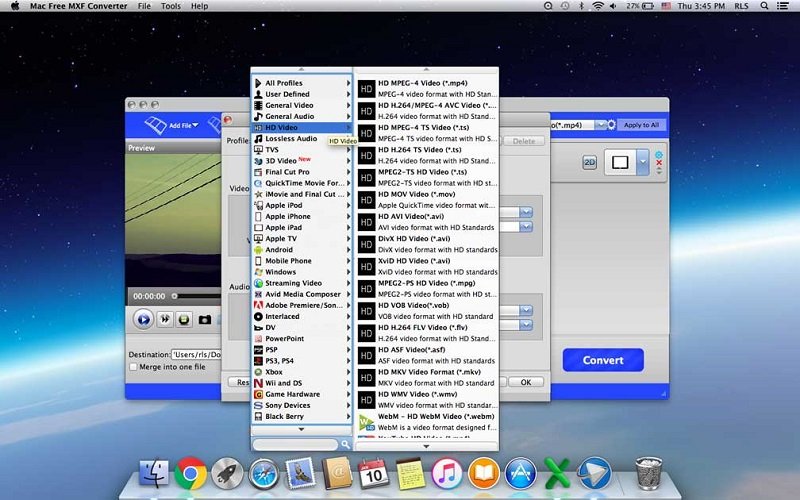
Część 4. Wniosek
MXF nie jest popularnym formatem wideo wśród przeciętnych użytkowników. Jednak dla profesjonalnych montażystów wideo i osób z branży filmowej jest to powszechnie używany format plików wideo. W związku z tym przeciętny facet może chcieć się nawrócić MXF do MP4 aby móc go używać na różnych urządzeniach.
Zarekomendowaliśmy dziewięć różnych narzędzi, aby to zrobić. Jest jednak jeden wyraźny zwycięzca, Konwerter wideo iMyMac. To narzędzie jest bardzo łatwe w użyciu i obsługuje wiele formatów plików. Ponadto ma również możliwości edycji wideo. Chwyć teraz iMyMac Video Converter i ciesz się oglądaniem filmów z aparatu w formacie MP4!



